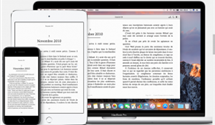4 Méthodes efficaces pour transférer photos iPhone vers PC sans iTunes
L’espace de stockage iPhone 14 n’est plus suffisant pour vous ? Vous avez besoin de transférer les photos iPhone vers PC gratuitement ? Cet article vous donnera des surprises !
Avant d’écrire cet article, les utilisateurs nous demandent souvent : Comment transférer rapidement les photos iPhone vers PC ? Existe-t-il un logiciel de gestion des données efficace et sûr ? Il est vrai que des photos représentent vos précieux souvenirs. Elles ne représentent pas seulement le passé, mais également un rappel de quelque chose de précieux. Pour répondre à ces deux questions, nous y avons réfléchi, cherché des documents et finalement rédigé cet article. Nous sommes sûrs qu’après avoir lu cet article, vous apprendrez bientôt à importer les photos iPhone sur PC.
SommaireMasquer

1. Importer les photos iPhone sur PC avec un câble USB
Tout d’abord, la première méthode est simple : vous pouvez transférer les photos iPhone vers PC via un câble USB. Vous pouvez le faire en suivant les étapes suivantes :
- Connectez votre iPhone au PC avec un câble USB.
- Allumez et déverrouillez votre téléphone, sinon le PC ne sera pas en mesure de détecter votre appareil.
- Sur le PC, cliquez sur le bouton « Démarrer » (une icône de Microsoft), puis sélectionnez « Photos » pour ouvrir l’application Photos.
- Cliquez sur « Importer », puis « à partir d’un périphérique USB ».
- Suivez les instructions que propose votre PC pour importer les photos. Vous pouvez également choisir l’emplacement des données.
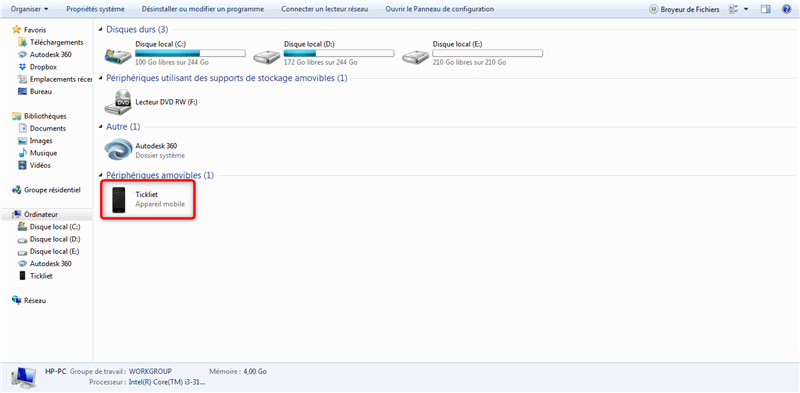
Connexion entre l’iPhone et le PC via câble USB
2. Transférer des photos iPhone vers PC sans iTunes avec AnyTrans
Vous craignez toujours ne pas avoir assez de connaissances en informatique pour transférer les photos iPhone vers PC Windows ? Ne vous inquiétez pas, AnyTrans vous aidera à résoudre tous les problèmes techniques ! AnyTrans est un logiciel professionnel de gestion des données qui peut facilement vous aider à transférer les données vers un ordinateur ou un autre téléphone portable. Il possède de nombreuses fonctionnalités, fonctionne avec tous les iPhones (y compris le dernier iPhone 14) et a déjà obtenu de nombreux retours positifs des utilisateurs. Voici des introductions de ses deux fonctionnalités de transfert de données.
2.1 Transférer des photos iPhone sur PC en 1 clic
Vous pouvez transférer toutes vos photos iPhone sur PC avec AnyTrans en un seul clic, ce qui vous permet d’économiser du temps et des efforts et rend l’opération très pratique. Les avantages de cette fonctionnalité sont les suivants :
- Il vous permet de transférer toutes les photos en un seul clic, aucune sauvegarde n’est requise.
- Fonctionner avec tous les iPhones, y compris les derniers iPhones de la série 14 et les appareils iOS16.
- Facile à utiliser, deux clics suffisent.
- Vitesse de transfert rapide : il peut transférer 100 photos en 3 secondes.
Veuillez suivre les étapes suivantes :
- Installez AnyTrans et l’ouvrez sur votre ordinateur.
Télécharger pour Win Compatible avec tous Windows Télécharger pour Mac Compatible avec tous MacOS
Essai Gratuit*100% Propre & Sûr
- Connectez bien votre appareil iOS à l’ordinateur.
- Une fois connecté, choisissez l’option « Contenu vers PC ».

Contenu vers PC
- Sélectionnez la catégorie « Mes photos » puis cliquez sur « Suivant ».
- Patientez quelques instants pour le résultat de transfert.
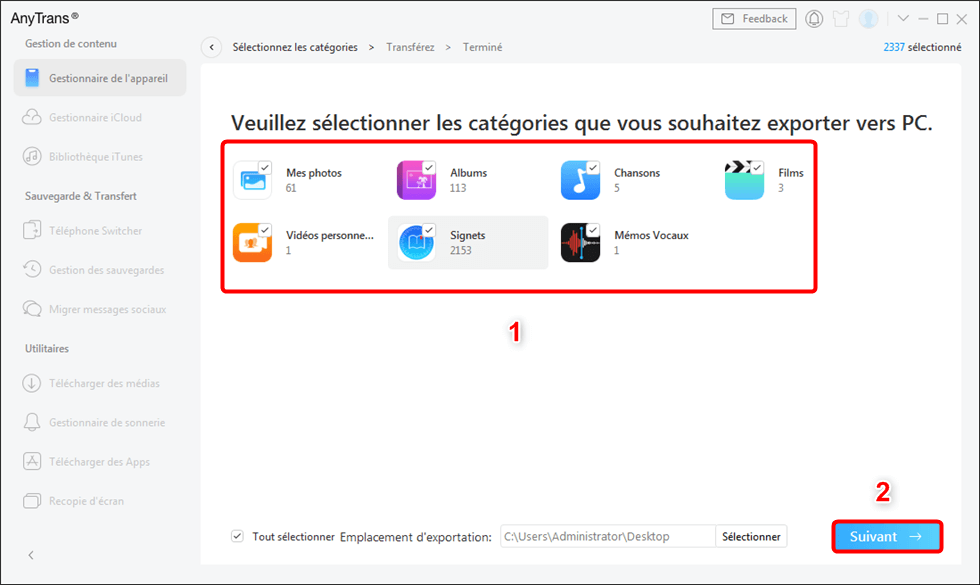
Sélectionner les données
Vous pouvez sélectionner l’emplacement d’exportation.
2.2 Transférer sélectivement des photos iPhone sur PC
Si vous utilisez AnyTrans, vous pouvez également sélectionner les photos que vous souhaitez transférer, afin que seules les photos importantes et intéressantes soient transférées. Les avantages de cette fonctionnalité sont les suivants :
- La possibilité de transférer sélectivement les photos iPhone vers PC.
- La possibilité de prévisualiser les photos avant de les transférer.
- Le transfert peut être fait en fonction des albums.
Veuillez suivre les étapes suivantes :
- Installez AnyTrans et l’ouvrez sur votre ordinateur.
- Connectez bien votre appareil iOS à l’ordinateur.
- Choisissez l’option « Photos ».

Photos
- Choisissez les photos que vous voulez transférer, puis cliquez sur « Vers PC » pour finir le transfert.

Transférer des albums photos de l’iPhone vers l’ordinateur
3. Transférer des photos iPhone vers PC gratuitement avec iCloud
Comment transférer les photos iPhones vers PC gratuitement ? En fait, les utilisateurs Apple peuvent stocker à l’avance leurs photos sur iCloud, puis les transférer vers PC en utilisant iCloud pour Windows. Vous pouvez essayer cette méthode, mais sachez que
- Chaque utilisateur ne dispose que de 5 Go d’espace de stockage iCloud gratuit. Si vous avez beaucoup de photos, vous devrez changer de forfait au-delà de ce montant.
- Le processus est un peu plus compliqué car vous ne pouvez pas transférer les photos directement : vous devez d’abord les sauvegarder sur iCloud, puis vous connecter à votre compte Apple sur PC pour les télécharger.
Articles recommandés:Solution pour résoudre sauvegarde iCloud impossible>
3.1 iCloud.com
Comment importer des photos iPhone sur PC via le site Web iCloud.com ? Veuillez suivre les étapes suivantes :
- Allez visiter le site iCloud.com sur votre PC.
- Tapez sur « Photos ».
- Sélectionnez les photos que vous souhaitez télécharger.
- Cliquez sur le bouton « Plus » (3 points).
- Choisissez « Télécharger », puis cliquez sur « Télécharger » pour confirmer et transférer les photos iPhone vers PC.
3.2 iCloud pour Windows
Comment transférer des photos iPhone sur PC via le logiciel iCloud pour Windows ? Veuillez suivre les étapes suivantes :
- Téléchargez iCloud pour Windows, puis l’ouvrez sur votre PC.
- Cliquez sur l’option « Options de Photos » et sélectionnez Photothèque iCloud.
- Cliquez sur « Terminer », ensuite sur « Appliquer » et activez la photothèque iCloud sur tous vos appareils iOS.
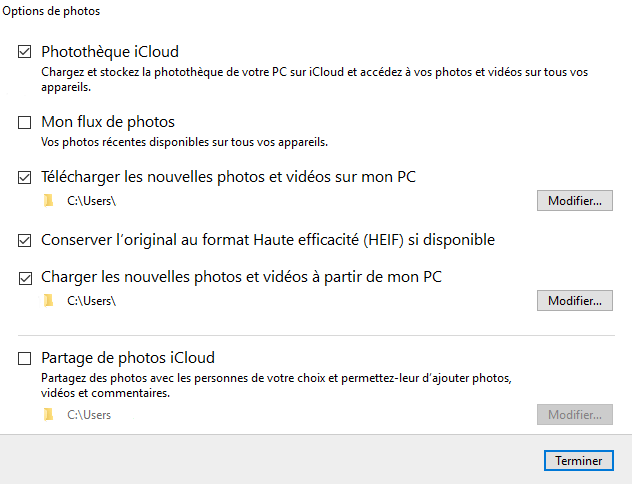
Télécharger photos depuis PC
4. Transférer des photos iPhone vers PC sans iTunes avec Google Drive
De nombreuses personnes ont utilisé Google Drive, un service de stockage en ligne très populaire. Il est possible de l’utiliser pour transférer des photos iPhone vers PC sans iTunes. Google Photos vous offre un volume de stockage de 15 Go, ce qui devrait vous suffire pour importer une grande quantité de photos et d’autres données. Notez toutefois que le processus est également légèrement compliqué et que vous ne pourrez pas sélectionner les photos pendant la synchronisation automatique des photos. Veuillez suivre les étapes suivantes :
- Lancez Google Drive sur votre iPhone.
- Cliquez sur « Photos et vidéos », puis sur « Démarrer la sauvegarde ».
- Ouvrez Google Drive sur votre PC.
- Trouvez les photos et vidéos que vous souhaitez transférer
- Cliquez sur « Télécharger » et attendez que le processus de transfert se termine.
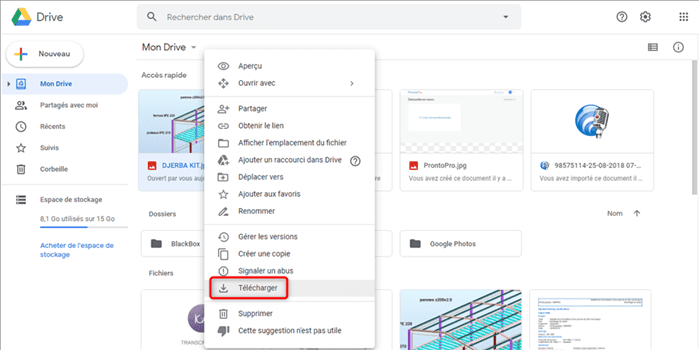
Cliquez sur Télécharger
Conclusion
Dans cet article, nous avons mentionné 4 méthodes pour transférer les photos iPhone vers PC. Cependant, en les comparant, nous pouvons conclure que l’utilisation d’AnyTrans, est la plus rapide et la plus facile. En tant que logiciel professionnel et puissant, il peut transférer beaucoup de photos en quelques secondes. Il peut aussi transférer les photos PC vers iPhone sans iTunes.
Si vous êtes intéressé par AnyTrans, vous pouvez le télécharger en cliquant sur le lien. À la prochaine fois !

AnyTrans – Transférer photos iPhone vers PC
- Liberté : Transférez librement des données entre iPhone et PC
- Simple : Gérez vos appareils iOS en quelques clics, aucune connaissance technique requise.
- Complet : Prend en charge 27 types de données iOS.
- Haute vitesse : Une vitesse de transfert de données rapide (1 minute/100 chansons, etc.), ce qui vous fait gagner du temps.
Télécharger pour Win Compatible avec tous Windows
Télécharger pour Mac Compatible avec tous MacOS
Essai Gratuit *100% Propre & Sûr
Questions liées aux produits ? Contactez l'équipe Support pour trouver une solution >